随着技术的不断进步,笔记本平板电脑已经成为现代人工作和学习的重要工具。作为中国知名科技企业的小米,推出的笔记本平板电脑以其高性能、高性价比获得了市场的...
2025-04-01 18 平板电脑
随着移动办公和在线教育的普及,平板电脑已经成为我们生活和工作中的重要工具。然而,在日常使用过程中,我们可能会遇到平板电脑突然无声的问题,这无疑会极大地影响我们的使用体验。今天,我们将深入探讨平板电脑无声的原因,以及详细的解决步骤,确保您可以快速恢复平板的音频输出功能。
在深入问题之前,首先应确认是否是因为简单的设置错误导致平板电脑无声。
1.1静音模式检查
操作步骤:检查平板电脑的侧边按钮或顶部按钮,确认设备是否处于静音模式。
提示:如果按钮被误触碰,轻按即可解除静音状态。
1.2音量调节
操作步骤:使用音量调节按钮或在平板设置中调整音量,确保音量大小适合当前环境。
提示:在调整音量之前,确认扬声器没有被物体遮挡,保证声音可以正常发出。
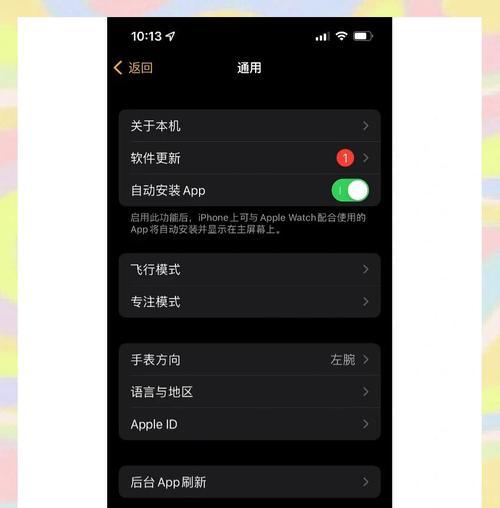
如果静音和音量调整都无法解决问题,那么可能是软件层面出现了故障。
2.1应用程序问题
操作步骤:关闭正在运行的音乐或视频播放器,尝试使用另一个音频播放器应用来检查问题。
提示:更新或重新安装有音频播放功能的应用程序,看看问题是否得到解决。
2.2系统软件更新
操作步骤:检查平板电脑是否有可用的系统更新,如果有,请更新到最新版本。
提示:系统更新有助于修复已知的软件漏洞和问题,保持设备的稳定性和兼容性。

当排除软件问题后,无声问题可能是由硬件故障引起的。
3.1扬声器检查
操作步骤:使用耳机测试平板电脑是否能够正常输出音频。如果耳机中也没有声音,那么问题可能在扬声器本身。
提示:检查扬声器是否有异物堵塞或物理损害。
3.2驱动与固件问题
操作步骤:重启平板电脑,并进入设置检查音频驱动和固件是否有异常。
提示:恢复出厂设置是一个选项,但请确保备份了重要数据。
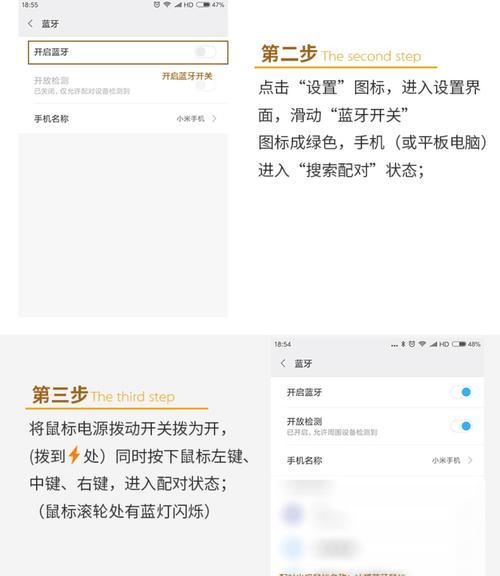
有时候平板电脑无声可能与外部设备有关。
4.1连接问题
操作步骤:检查所有连接的外部设备,如蓝牙耳机或音箱,确认连接稳定。
提示:有时简单的断开连接再重新连接就可以解决无声的问题。
4.2多媒体输出切换
操作步骤:在设备设置中检查音频输出选项,确保平板电脑没有切换到错误的输出设备。
提示:在输出选项中选择“内置扬声器”,以确保音频从平板本身的扬声器输出。
若以上步骤均未能解决问题,那么可能需要寻求专业维修支持。
5.1售后服务咨询
操作步骤:联系平板电脑的制造商或授权维修点进行咨询。
提示:保留好购买凭证和保修卡,在维修过程中可能需要使用。
5.2第三方维修点
操作步骤:如果厂商服务不在您附近或响应时间过长,考虑寻找资质齐全的第三方维修点。
提示:在维修前,确保维修人员了解您的问题,并得到维修价格和时间的明确说明。
平板电脑无声的问题可能由多种因素引起,解决时需要从软件到硬件,再到外部设备逐一排查。通过以上提供的解决步骤,大多数用户应该能够解决平板电脑无声的问题。若问题依然存在,建议寻求专业维修支持以保证设备的正常使用。
综合以上,平板电脑无声问题的解决方法多样,关键在于准确诊断问题并采取正确的应对措施。希望本文的详细指导能帮助您迅速恢复平板电脑的音频功能,让您的使用体验重回顺畅。
标签: 平板电脑
版权声明:本文内容由互联网用户自发贡献,该文观点仅代表作者本人。本站仅提供信息存储空间服务,不拥有所有权,不承担相关法律责任。如发现本站有涉嫌抄袭侵权/违法违规的内容, 请发送邮件至 3561739510@qq.com 举报,一经查实,本站将立刻删除。
相关文章

随着技术的不断进步,笔记本平板电脑已经成为现代人工作和学习的重要工具。作为中国知名科技企业的小米,推出的笔记本平板电脑以其高性能、高性价比获得了市场的...
2025-04-01 18 平板电脑
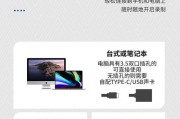
在使用平板电脑进行日常工作、学习或娱乐交流时,麦克风无声的问题可能会突然出现,给你带来不便。此问题的出现往往与软件设置、硬件连接或是系统故障等因素有关...
2025-03-31 10 平板电脑
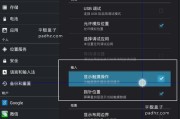
平板电脑以其便携性和多功能性成为了现代人工作和娱乐的不二之选。但是,不少用户在使用过程中可能会遇到突然无声的问题,这无疑影响了使用体验。本文将深入探讨...
2025-03-20 19 平板电脑

在当今这个数字化时代,拥有一台性能优越的笔记本电脑已经成为日常工作的必需品。而作为科技潮流的代表,小米笔记本凭借着其卓越的性能和亲民的价格受到了广泛的...
2025-03-20 26 平板电脑

在我们日常使用平板电脑的过程中,遇到无线黑屏或闪屏的情况无疑是一件令人头疼的事。这不仅会影响我们的使用体验,还有可能预示着设备存在一些技术问题。不过,...
2025-03-19 39 平板电脑
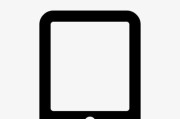
在我们的数字化生活中,平板电脑作为一款便捷的移动设备,越来越受到人们的喜爱。然而,有时我们需要在平板电脑上进行一些专业操作或者是想要更高效地管理文件,...
2025-03-17 36 平板电脑